相信大家都遇到过自己的电脑问题,那么如何安装win11中文语言包呢?其实这个问题并不难,小编教你怎么解决。
1.开始-设置-时间&;语言——”语言.

2.然后单击下面的添加语言找到中文(简体中文),并单击下面的下一步。

3.然后在上面勾选设置为我的显示语言,最后点击下面的安装,添加并设置为“中文(中华人民共和国(PRC))”。

二、WinPE下“解压Windows 11 Build 21996简体中文汉化包。zip “直接到系统盘,比如C:/,直接替换Windows文件夹中的所有文件,然后重启系统。(如果是在虚拟机中替换,可以先在虚拟系统上安装微PE工具箱WePE V2.1,然后进入WinPE系统进行替换)。
或者在Dism++中,点击工具箱-文件浏览器-复制粘贴解压后的中文包Windows文件夹替换系统盘,比如C:/Windows文件夹的原文件夹,然后重启系统。





第三,本地化后的界面。


好了,这就是本文的全部内容。希望这篇教程能帮到你,关注uc23电脑园,带给你更多相关信息!
 找独服
找独服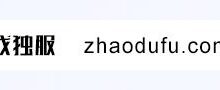
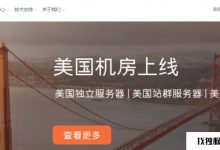



评论前必须登录!
注册